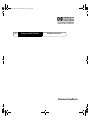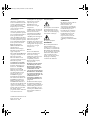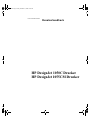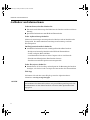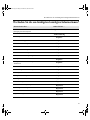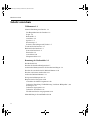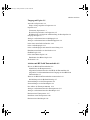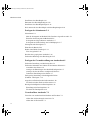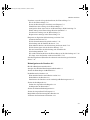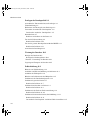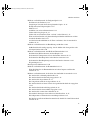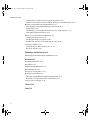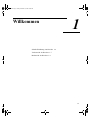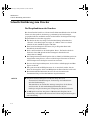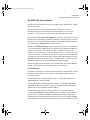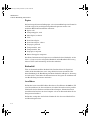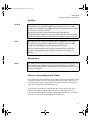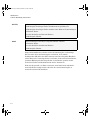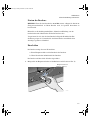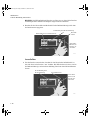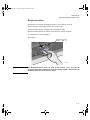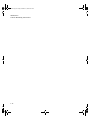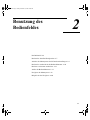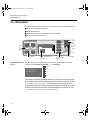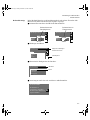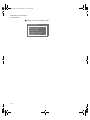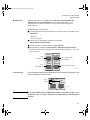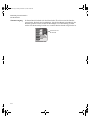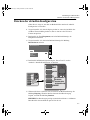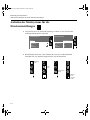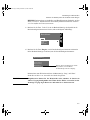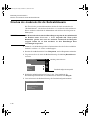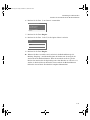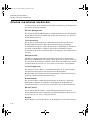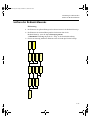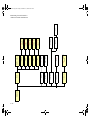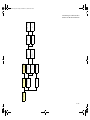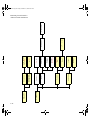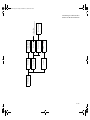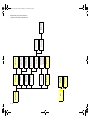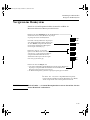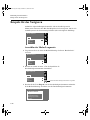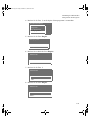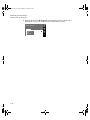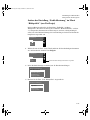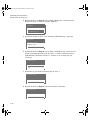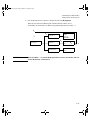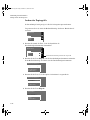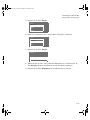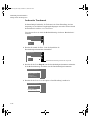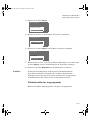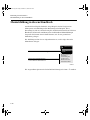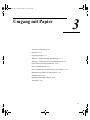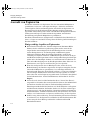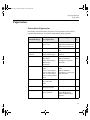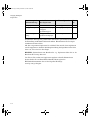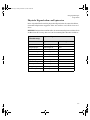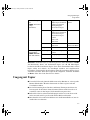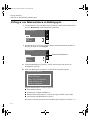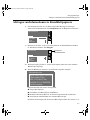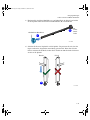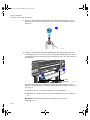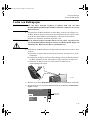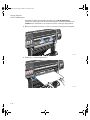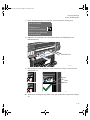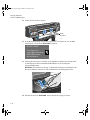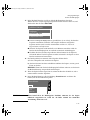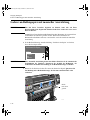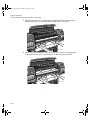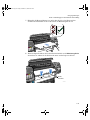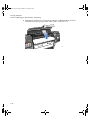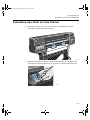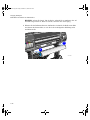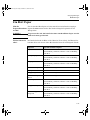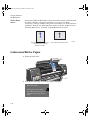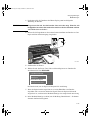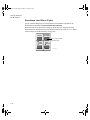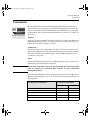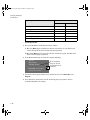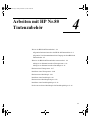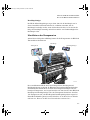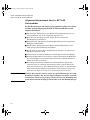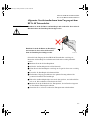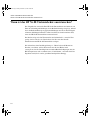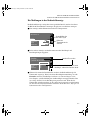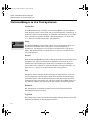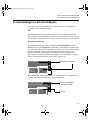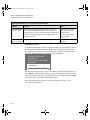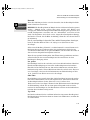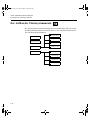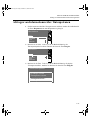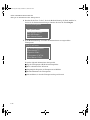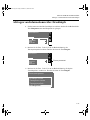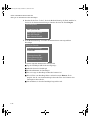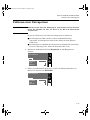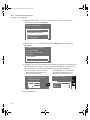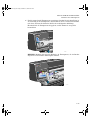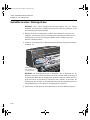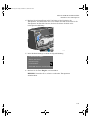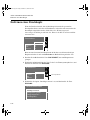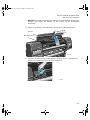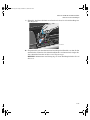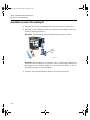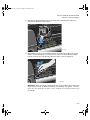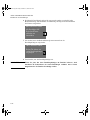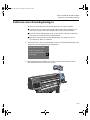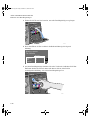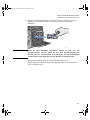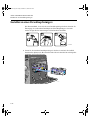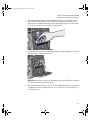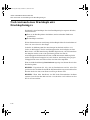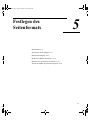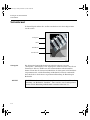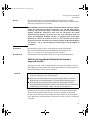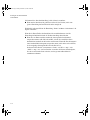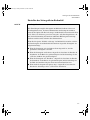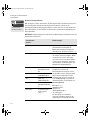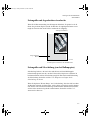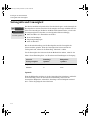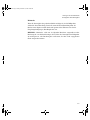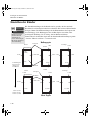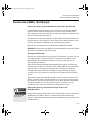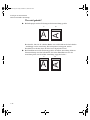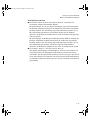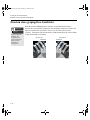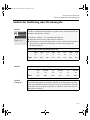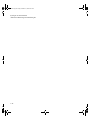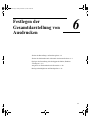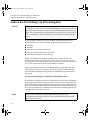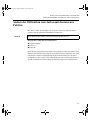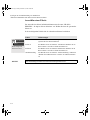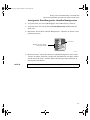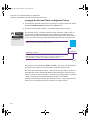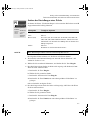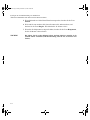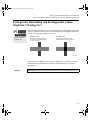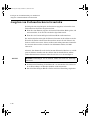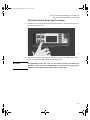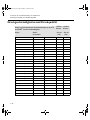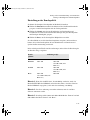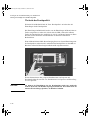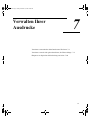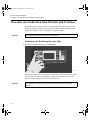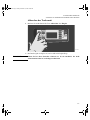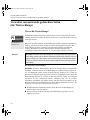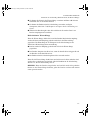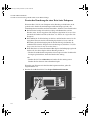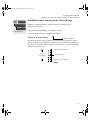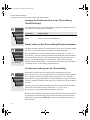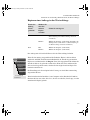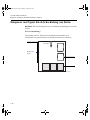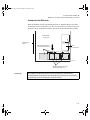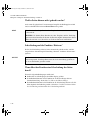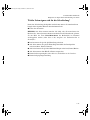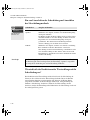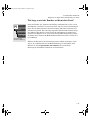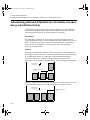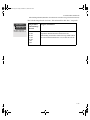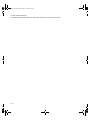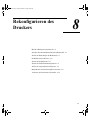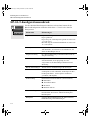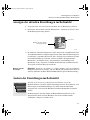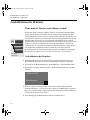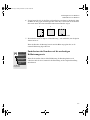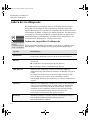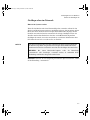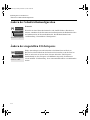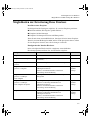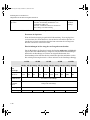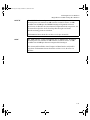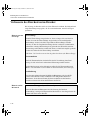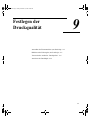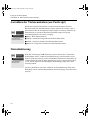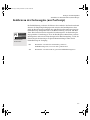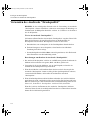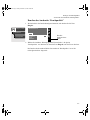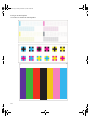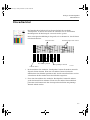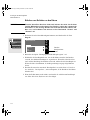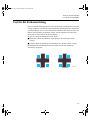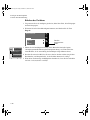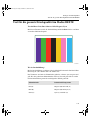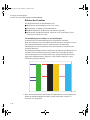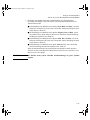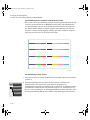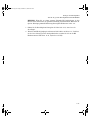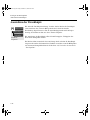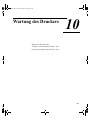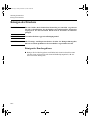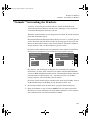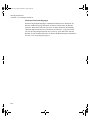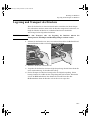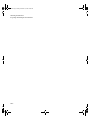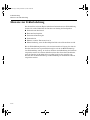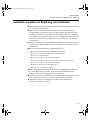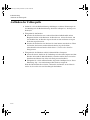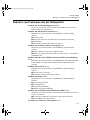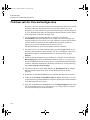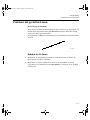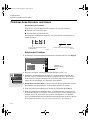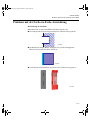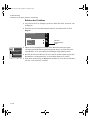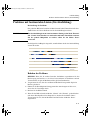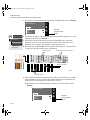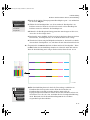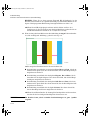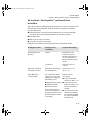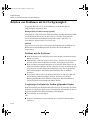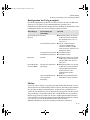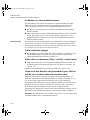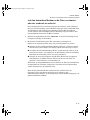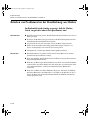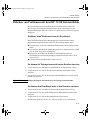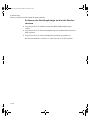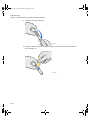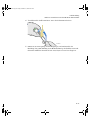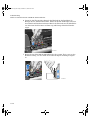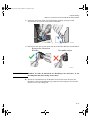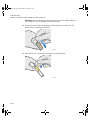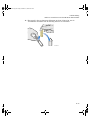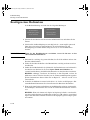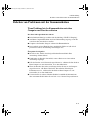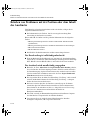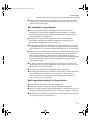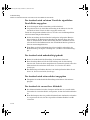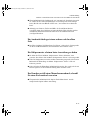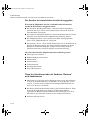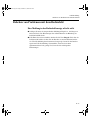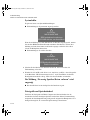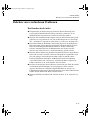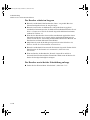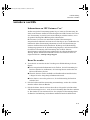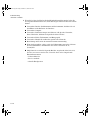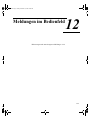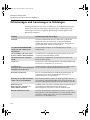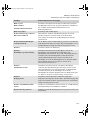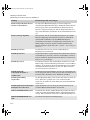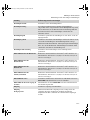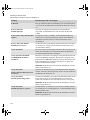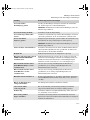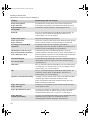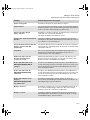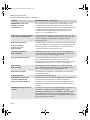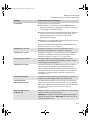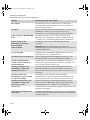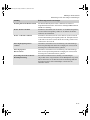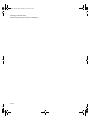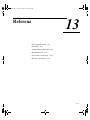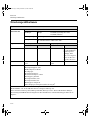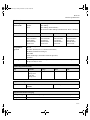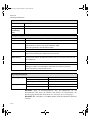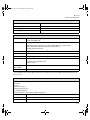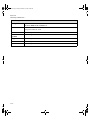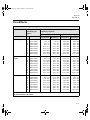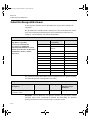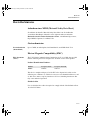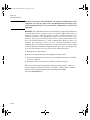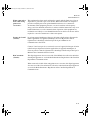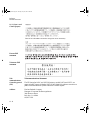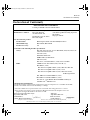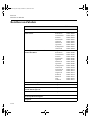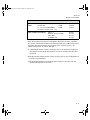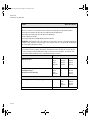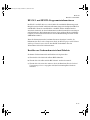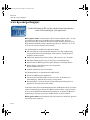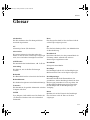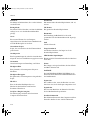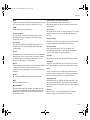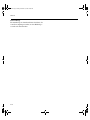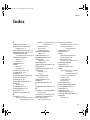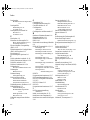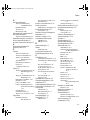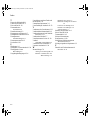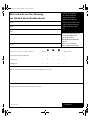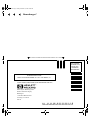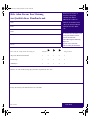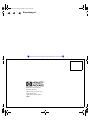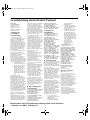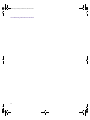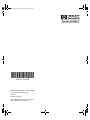HP DesignJet 1000 Printer series Benutzerhandbuch
- Typ
- Benutzerhandbuch

®
'HVLJQ-HW&&0+3 *URIRUPDW'UXFNHU
%HQXW]HUKDQGEXFK
ugbook.fm Page 1 Friday, December 11, 1998 10:43 AM

Printed in Europe
Alle Rechte vorbehalten. Kein
Teil dieses Dokuments darf ohne
vorherige schriftliche Genehmi-
gung der Hewlett-Packard
Company kopiert, vervielfältigt
oder in eine andere Sprache
übersetzt werden.
Adobe™ ist ein Warenzeichen
von Adobe Systems Incorporated,
das bei bestimmten Gerichtsbar-
keiten registriert sein kann.
Adobe PageMaker™ und Adobe
Photoshop™ sind Warenzeichen
von Adobe Systems Incorporated,
die bei bestimmten Gerichtsbar-
keiten registriert sein können.
IEEE-1284-kompatibel,
HP-GL und HP-GL/2 sind
Warenzeichen der
Hewlett-Packard Company.
Macintosh ist ein Produkt von
Apple Computer Inc.
Microsoft® und MS-DOS® sind
eingetragene Warenzeichen der
Microsoft Corporation.
Microsoft Windows ist ein
eingetragenes Warenzeichen der
Microsoft Corporation.
PANTONE® und PANTONE
MATCHING SYSTEM® sind
lizenzierte Warenzeichen von
Pantone. Inc. PANTONE®
1
Farben, die von den HP
DesignJet 1050C/1055CM
Druckern generiert werden, sind
Vier-Farb-Simulationen und
müssen nicht mit den von
PANTONE festgelegten
Farbstandards übereinstimmen.
Die exakten Farben können den
PANTONE Color Reference
Manuals entnommen werden.
PANTONE-Farbsimulationen
sind auf diesem Produkt nur dann
erzielbar, wenn hierfür ein ge-
eignetes von Pantone lizenziertes
Software-Paket eingesetzt wird.
Eine aktuelle Liste der
geeigneten Lizenzen erhalten Sie
von Contact Pantone. Inc.
PostScript® ist ein eingetragenes
Warenzeichen von Adobe
Systems Incorporated.
QuickDraw™ ist ein
Warenzeichen von Apple
Computer Inc.
UNIX® ist ein in den USA und
anderen Ländern eingetragenes
Warenzeichen und wird
ausschließlich durch X/Open
Company Limited lizenziert.
"WingDings
TM
in TrueType®
Format ist ein Produkt der
Microsoft Corporation.
WingDings ist ein Warenzeichen
der Microsoft Corporation, und
TrueType® ist ein eingetragenes
Warenzeichen von Apple
Computer, Inc."
Hinweis
Die in diesem Dokument
enthaltenen Informationen
können ohne vorherige
Ankündigung geändert werden
und dürfen nicht als eine
Verpflichtung seitens der
Hewlett-Packard Company
ausgelegt werden.
Hewlett-Packard übernimmt
keine Haftung für in dieser
Dokumentation enthaltene
Fehler und übernimmt keine
ausdrückliche oder still-
schweigende Garantie für diese
Dokumentation, einschließlich,
aber nicht beschränkt auf, die
stillschweigende Garantie, daß
die Dokumentation von
marktgängiger Qualität und
für einen bestimmten Zweck
geeignet ist.
Die Hewlett-Packard Company
übernimmt keine Haftung für
beiläufige oder Folgeschäden im
Zusammenhang mit der Bereit-
stellung, Darstellung oder Ver-
wendung dieser Dokumentation
und der darin beschriebenen
Programme.
Sicherheitssymbole
Dieses Symbol weist darauf hin,
daß Sie Informationen in der
Gebrauchsanleitung nachlesen
sollten, um einer Beschädigung
des Produkts vorzubeugen.
Hochspannungssymbol
WARNUNG
Dieses Warnsymbol lenkt die
Aufmerksamkeit auf ein
Verfahren, eine Vorgehensweise
oder ähnliches, dessen inkorrekte
Durchführung bzw. Handhabung
zu einer Verletzung von Personen
führen könnte. Das Verfahren
sollte erst dann fortgesetzt
werden, wenn die angegebenen
Bedingungen vollständig
verstanden und erfüllt sind.
VORSICHT
Das Symbol “Vorsicht” lenkt die
Aufmerksamkeit auf ein
Betriebsverfahren, eine
Vorgehensweise oder ähnliches,
dessen inkorrekte Durchführung
bzw. Handhabung zu einer
Beschädigung bzw. Zerstörung
eines Teils oder des gesamten
Produkts führen könnte. Das
Verfahren sollte erst dann
fortgesetzt werden, wenn die
angegebenen Bedingungen
vollständig verstanden und erfüllt
sind.
1.Prüfstandard-Warenzeichen für
Farbe von Pantone. Inc.
©Pantone. Inc. 1988
ugbook.fm Page 3 Friday, December 11, 1998 10:43 AM

1
Benutzerhandbuch
HP DesignJet 1050C Drucker
HP DesignJet 1055CM Drucker
C6071-90104 German
ugbook.fm Page i Friday, December 11, 1998 10:43 AM

Auffinden von Informationen
ii
Auffinden von Informationen
In diesem Benutzerhandbuch finden Sie:
n
Eine umfassende Erläuterung aller Funktionen des Druckers und deren effiziente
Nutzung.
n
Spezifische Informationen zum HP Nr.80 Tintenzubehör.
In der Aufbauanleitung finden Sie:
Schrittweise Anweisungen zum Auspacken des Druckers und zur Installation des
Untergestells. Sie enthält außerdem Anweisungen zur Demontage und zum
Wiedereinpacken.
Im Konfigurationshandbuch finden Sie:
n
Ausführliche Informationen zum erstmaligen Einrichten Ihres Druckers:
– Reinigen und erstmalige Installation des HP Nr.80 Tintenzubehörs
– Laden von Papier (Rolle und Blatt)
– Anschließen Ihres Druckers an einen Computer oder an ein Netzwerk
– Einrichten und Konfigurieren Ihrer Drucker-Software
– Installieren zusätzlicher Speichererweiterungsmodule
In der Kurzreferenz finden Sie:
n
Informationen, die Sie im Alltag am häufigsten für die Benutzung des Druckers
benötigen, wie z.B. das Laden von Papier und Austauschen des Tintenzubehörs.
Web-Page
Sie können sich auch über unsere Weg-Page unter der folgenden Adresse
informieren: www.hp.com/go/designjet
1055CM
In diesem Benutzerhandbuch werden Informationen, die sich ausschließlich auf
ein bestimmtes Druckermodell beziehen, mit grauem Hintergrund dargestellt. Die
Produktnummer des betroffenen Druckers wird in der linken Spaltenüberschrift
angegeben.
ugbook.fm Page ii Friday, December 11, 1998 10:43 AM

Wo finden Sie die am häufigsten benötigten Informationen?
iii
Wo finden Sie die am häufigsten benötigten Informationen?
Informationen über … finden Sie hier …
Anschließen des Druckers und erste
Reinigung des Tintensystems
Konfigurationshandbuch
Aufbauen des Druckers
Aufbauanleitung
Benutzung des Bedienfeldes
Kapitel 2
Laden von Rollenpapier
Kapitel 3
Laden eines Blattes Papier
Kapitel 3
Verwenden des HP Nr.80 Tintenzubehörs
Kapitel 4
Installieren von Tintenpatronen
Kapitel 4
Installieren von Druckköpfen
Kapitel 4
Installieren von Druckkopfreinigern
Kapitel 4
Festlegen des Seitenformates
Kapitel 5
Festlegen der Gesamtdarstellung von
Ausdrucken
Kapitel 6
Verwalten der Ausdrucke
Kapitel 7
Warteschlange und Schachtelung
Kapitel 7
Rekonfigurieren des Druckers
Kapitel 8
Festlegen der Druckqualität
Kapitel 9
Wartung des Druckers
Kapitel 10
Fehlerbehebung
Kapitel 11
Beheben von Druckqualitätsproblemen
Kapitel 11
Bedeutung der Meldungen im Bedienfeld
Kapitel 12
Bestellen von Zubehör
Kapitel 13
Allgemeine Angaben
Kapitel 13
ugbook.fm Page iii Friday, December 11, 1998 10:43 AM

Inhaltsverzeichnis
iv
Inhaltsverzeichnis
Willkommen 1-1
Schnelle Einführung zum Drucker 1-2
Die Hauptfunktionen des Druckers 1-2
Papier 1-4
Bedienfeld 1-4
Anschlüsse 1-4
Speicher 1-5
Erweiterung 1-5
Software-Anwendungen und Treiber 1-5
Vorderansicht des Druckers 1-7
Rückansicht des Druckers 1-8
Starten des Druckers 1-9
Einschalten 1-9
Ausschalten 1-10
Hauptnetzschalter 1-11
Benutzung des Bedienfeldes 2-1
Das Bedienfeld 2-2
Drucken der aktuellen Konfiguration 2-7
Aufrufen des Menüsystems für die Druckereinstellungen 2-8
Drucken des Ausdrucks für die Bedienfeldmenüs 2-10
Drucken von internen Ausdrucken 2-12
Aufbau der Bedienfeldmenüs 2-13
Navigieren im Menüsystem 2-19
Beispiele für das Navigieren 2-20
Auswählen des Modus Langmenüs 2-20
Ändern der Einstellung “Farbkalibrierung” im Menü “Bildqualität” (nur
PostScript) 2-23
Ändern der Papiergröße 2-26
Ändern der Trockenzeit 2-28
Wiederherstellen der Ausgangsmenüs 2-29
Menüabbildung in diesem Handbuch 2-30
ugbook.fm Page iv Friday, December 11, 1998 10:43 AM

Inhaltsverzeichnis
v
Umgang mit Papier 3-1
Auswahl von Papierarten 3-2
Einige wichtige Aspekte zu Papierarten 3-2
Papierarten 3-3
Unterstützte Papierarten 3-3
Physische Eigenschaften von Papierarten 3-5
Kombinationen von Papierart und Einstellung der Druckqualität 3-6
Umgang mit Papier 3-7
Abfragen von Informationen zu Rollenpapier 3-8
Abfragen von Informationen zu Einzelblattpapieren 3-9
Laden einer neuen Rolle im Drucker 3-10
Laden von Rollenpapier 3-13
Laden von Rollenpapier mit manueller Ausrichtung 3-18
Entnehmen einer Rolle aus dem Drucker 3-23
Ein Blatt Papier 3-25
Laden eines Blattes Papier 3-26
Entnehmen eines Blattes Papier 3-28
Trockenzeit 3-29
Arbeiten mit HP Nr.80 Tintenzubehör 4-1
Was ist das HP Nr.80 Tintenzubehör? 4-2
Identifizieren der Komponenten 4-3
Allgemeine Informationen über das HP Nr.80 Tintenzubehör 4-4
Allgemeine Vorsichtsmaßnahmen beim Umgang mit dem HP Nr.80
Tintenzubehör 4-5
Wann ist das HP Nr.80 Tintenzubehör auszutauschen? 4-6
Die Meldungen in der Bedienfeldanzeige 4-7
Statusmeldungen zu den Tintenpatronen 4-8
Statusmeldungen zu den Druckköpfen 4-9
Der Aufbau des Tintensystemmenüs 4-12
Abfragen von Informationen über Tintenpatronen 4-13
Abfragen von Informationen über Druckköpfe 4-15
Entfernen einer Tintenpatrone 4-17
Installieren einer Tintenpatrone 4-20
Entfernen eines Druckkopfs 4-22
ugbook.fm Page v Friday, December 11, 1998 10:43 AM

Inhaltsverzeichnis
vi
Installieren eines Druckkopfs 4-26
Entfernen eines Druckkopfreinigers 4-29
Installieren eines Druckkopfreinigers 4-32
Nach Austausch eines Druckkopfs oder Druckkopfreinigers 4-34
Festlegen des Seitenformats 5-1
Seitenformat 5-2
Muß die Seitengröße im Bedienfeld des Druckers eingestellt werden? 5-3
Einstellen der Seitengröße im Bedienfeld 5-5
Seitengröße und abgeschnittene Ausdrucke 5-7
Seitengröße und Schachtelung (nur bei Rollenpapier) 5-7
Seitengröße und Genauigkeit 5-8
Einstellen der Ränder 5-10
Drehen eines Bildes (PostScript) 5-11
Was wird gedreht? 5-12
Drucken eines gespiegelten Ausdrucks 5-14
Ändern der Skalierung einer Druckausgabe 5-15
Festlegen der Gesamtdarstellung von Ausdrucken 6-1
Ändern der Darstellung von Druckausgaben 6-2
Ändern der Stiftstärken und -farben mit den internen Paletten 6-3
Auswählen einer Palette 6-4
Anzeigen der Einstellungen der aktuellen Konfiguration 6-5
Anzeigen der für eine Palette verfügbaren Farben 6-6
Ändern der Einstellungen einer Palette 6-7
Festlegen der Darstellung sich überlappender Linien
(Funktion “Überlagern”) 6-9
Ausgeben von Farbausdrucken in Graustufen 6-10
Wechseln zwischen Farbe und Graustufen 6-11
Druckgeschwindigkeiten und Druckqualität 6-12
Einstellungen der Druckqualität 6-13
Wechseln der Druckqualität 6-14
Verwalten Ihrer Ausdrucke 7-1
Verwalten von Ausdrucken beim Drucken und Trocknen 7-2
Abbrechen der Druckausgabe einer Seite 7-2
Abbrechen der Trockenzeit 7-3
ugbook.fm Page vi Friday, December 11, 1998 10:43 AM

Inhaltsverzeichnis
vii
Verwalten von noch nicht gedruckten Seiten (die Warteschlange) 7-4
Was ist die Warteschlange? 7-4
Starten der Druckausgabe einer Datei trotz Zeitsperre 7-6
Identifizieren eines Auftrags in der Warteschlange 7-7
Anzeigen der Größe einer Seite in der Warteschlange (Nicht-PostScript) 7-8
Einem Auftrag in der Warteschlange Priorität einräumen 7-8
Löschen eines Auftrags aus der Warteschlange 7-8
Kopieren eines Auftrags in der Warteschlange 7-9
Einsparen von Papier durch Schachtelung von Seiten 7-10
Automatisches Rotieren 7-11
Welche Seiten können nicht gedreht werden? 7-12
Schachtelung und die Funktion “Rotieren” 7-12
Wann führt der Drucker eine Schachtelung der Seiten durch? 7-12
Welche Seiten eignen sich für die Schachtelung? 7-13
Ein- und Ausschalten der Schachtelung und Auswählen der
Schachtelungsmethode 7-14
Wie wirkt sich das Deaktivieren der Warteschlange auf die Schachtelung aus? 7-14
Wie lange wartet der Drucker auf die nächste Datei? 7-15
Schachtelungsabstand (Einstellen des Abstandes zwischen den geschachtelten
Seiten) 7-16
Rekonfigurieren des Druckers 8-1
HP-GL/2-Konfigurationsausdruck 8-2
Anzeigen der aktuellen Einstellungen im Bedienfeld 8-3
Ändern der Einstellungen im Bedienfeld 8-3
Neukalibrieren des Druckers 8-4
Wann muß der Drucker neu kalibriert werden? 8-4
Neukalibrieren des Druckers 8-4
Zurücksetzen des Druckers auf die werkseitigen Kalibrierungswerte 8-5
Ändern der Grafiksprache 8-6
Ändern der eingestellten Grafiksprache 8-6
Grafiksprachen im Netzwerk 8-7
Ändern der Schnittstellenkonfiguration 8-8
Ändern der eingestellten I/O-Zeitsperre 8-8
Möglichkeiten zur Erweiterung Ihres Druckers 8-9
Verbessern des Durchsatzes im Drucker 8-12
ugbook.fm Page vii Friday, December 11, 1998 10:43 AM

Inhaltsverzeichnis
viii
Festlegen der Druckqualität 9-1
Auswählen der Tintenemulation (nur PostScript) 9-2
Tintenlimitierung 9-2
Kalibrieren der Farbausgabe (nur PostScript) 9-3
Verwenden des Ausdrucks “Druckqualität” 9-4
Drucken des Ausdrucks “Druckqualität” 9-5
Düsendrucktest 9-7
Beheben von Defekten an den Düsen 9-8
Test für die Farbausrichtung 9-9
Beheben des Problems 9-10
Test für die gesamte Druckqualität im Modus BESTE 9-11
Beheben der Probleme 9-12
Ausrichten der Druckköpfe 9-16
Wartung des Druckers 10-1
Reinigen des Druckers 10-2
Reinigen des Druckergehäuses 10-2
“Normale” Verwendung des Druckers 10-3
Lagerung und Transport des Druckers 10-5
Fehlerbehebung 11-1
Hinweise zur Fehlerbehebung 11-2
Auffinden von Hilfe zur Behebung von Problemen 11-3
Auffinden der Fehlerquelle 11-4
Beheben von Problemen mit der Bildqualität 11-5
Probleme mit der Druckerkonfiguration 11-6
Probleme mit gestuften Linien 11-7
Beheben der Probleme 11-7
Probleme beim Drucken von Linien 11-8
Beheben der Probleme 11-8
Probleme mit der Farbe-zu-Farbe-Ausrichtung 11-9
Beheben der Probleme 11-10
Probleme mit horizontalen Linien (Streifenbildung) 11-11
Beheben der Probleme 11-11
Im Ausdruck “Druckqualität” sind keine Fehler feststellbar 11-15
ugbook.fm Page viii Friday, December 11, 1998 10:43 AM

Inhaltsverzeichnis
ix
Beheben von Problemen mit der Farbgenauigkeit 11-16
Probleme mit der Farbtreue 11-16
Langfristiges Verlaufen der Farben (glänzendes Papier) 11-16
Konfiguration der Farbgenauigkeit 11-17
Medien 11-17
Auffinden von weiteren Informationen 11-18
Linien sind leicht gebogen 11-18
Linien sind verschwommen (Tinte “verläuft” an den Linien) 11-18
Wenn nach dem Drucken auf glänzendem Papier Marken und Kratzer auf dem
Ausdruck erkennbar sind 11-18
Auf dem bedruckten Medium ist die Tinte verschmiert, oder der Ausdruck ist
zerkratzt 11-19
Beheben von Problemen bei der Handhabung von Medien 11-20
Im Bedienfeld wird ständig angezeigt, daß die Medien falsch ausgerichtet oder
falsch positioniert sind 11-20
Beheben von Problemen mit dem HP Nr.80 Tintenzubehör 11-21
Probleme beim Wiedereinsetzen des Druckkopfs 11-21
Sie können die Tintenpatrone nicht in den Drucker einsetzen 11-21
Sie können den Druckkopf nicht in den Drucker einsetzen 11-21
Sie können den Druckkopfreiniger nicht in den Drucker einsetzen 11-22
Wagenreiniger 11-23
Beseitigen eines Medienstaus 11-30
Beheben von Problemen mit der Kommunikation 11-31
Wenn Probleme bei der Kommunikation zwischen Computer und Drucker
auftreten 11-31
Beheben von Problemen mit der Position oder dem Inhalt des Ausdrucks 11-32
Der Ausdruck ist vollständig unbedruckt 11-32
Der Ausdruck wird unvollständig ausgegeben 11-32
Der Ausdruck ist abgeschnitten 11-33
Der Langachsen-Ausdruck ist abgeschnitten 11-33
Der Ausdruck wird auf einem Viertel der eigentlichen Druckfläche ausgegeben
11-34
Der Ausdruck wird unbeabsichtigt gedreht 11-34
Der Ausdruck wird seitenverkehrt ausgegeben 11-34
Der Ausdruck ist verzerrt bzw. fehlerhaft 11-34
Ein Ausdruck überlagert einen anderen auf derselben Seite 11-35
Die Stiftparameter scheinen keine Auswirkung zu haben 11-35
Der Drucker erstellt einen Monochromausdruck, obwohl Sie einen Farbausdruck
erwarten 11-35
ugbook.fm Page ix Friday, December 11, 1998 10:43 AM

Inhaltsverzeichnis
x
Der Drucker hat einen falschen Ausdruck ausgegeben 11-36
Wenn das Seitenformat oder die Funktion “Rotieren” nicht funktionieren 11-36
Beheben von Problemen mit dem Bedienfeld 11-37
Eine Meldung in der Bedienfeldanzeige erlischt nicht 11-37
Systemfehler 11-38
Die Meldung “Zu wenig Speicher/Daten verloren” wird angezeigt 11-38
Dateigröße und Speicherbedarf 11-38
Beheben von verschiedenen Problemen 11-39
Der Drucker druckt nicht 11-39
Der Drucker arbeitet zu langsam 11-40
Der Drucker wartet bei der Schachtelung zu lange 11-40
Anfordern von Hilfe 11-41
Informationen zu “HP Customer Care” 11-41
Bevor Sie anrufen 11-41
Meldungen im Bedienfeld 12-1
Erläuterungen und Anweisungen zu Meldungen 12-2
Referenz 13-1
Druckerspezifikationen 13-2
Druckfläche 13-7
Schnittstellenspezifikationen 13-8
Herstellerhinweise 13-9
Declaration of Conformity 13-13
Bestellen von Zubehör 13-14
HP-GL/2- und HP RTL-Programmierinformationen 13-17
Bestellen von Verbrauchsmaterial und Zubehör 13-17
www.hp.com/go/designjet 13-18
Glossar G-1
Index I-1
ugbook.fm Page x Friday, December 11, 1998 10:43 AM

1-1
1
Willkommen
1
Schnelle Einführung zum Drucker 1-2
Vorderansicht des Druckers 1-7
Rückansicht des Druckers 1-8
1
ugbook.fm Page 1 Friday, December 11, 1998 10:43 AM

Willkommen
Schnelle Einführung zum Drucker
1-2
Schnelle Einführung zum Drucker
Die Hauptfunktionen des Druckers
Bei diesem Drucker handelt es sich um einen Farbtintenstrahldrucker für das E/A0-
Format, mit dem qualitativ hochwertige, großformatige Strichzeichnungen,
geographische Karten und Bilder erstellt werden können. Nachfolgend sind einige
Hauptmerkmale des Druckers angegeben:
n
Der Drucker druckt eine farbige A1/D-Strichzeichnung im Druckmodus
“Entwurf” auf weißem Papier in weniger als 1 Minute. Dies ist sechsmal
schneller als mit dem HP DesignJet 750C Plus.
n
Extra breite Druckköpfe mit 512 Düsen, die pro Wagendurchlauf mehr
Druckfläche bedrucken können.
n
Strich- und Textschärfe in der Druckqualität “Beste”. Ihr Drucker druckt in
Farbe mit echten 600 dpi und Strichzeichnungen in Graufstufen mit
adressierbaren 1.200 dpi.
n
Die Tintenpatronen mit hoher Kapazität (bis zu 350 ml) in Verbindung mit 91 m
langen Rollen ermöglichen es, über wesentlich längere Zeiträume zu drucken
ohne Tintenpatronen oder Papier austauschen zu müssen.
n
Das neue duale Papierzufuhrsystem, das das Laden von Rollenpapier und Blatt
Papier vereinfacht.
n
Eine große Auswahl an HP Papiersorten, die so entwickelt wurden, daß mit
ihnen die bestmögliche Strich- und Bildqualität mit Ihrem Drucker erzielt wird.
n
Benutzerfreundliches Bedienfeld, über das Sie auf eine umfassende
Zusammenstellung von Druckerfunktionen zugreifen können.
1055CM n
Integrierter Adobe PostScript Level 3 Raster Image Processor
Automatische Farbkalibrierung zur Verbesserung der Farbkonsistenz
zwischen Druckaufträgen
Tintenemulation, um am Drucker Aufträge auszugeben, die für Geräte
erstellt wurden, die mit standardmäßigen Farbskalen arbeiten
PostScript-Ausgabe-Steuerung zur Verringerung des Medienverbrauchs
n 32 MB Speicher und eine integrierte 2 GB umfassende Festplatte für die
Verarbeitung von komplexen Dateien und zur Verbesserung der Druckausgabe
und Schachtelung
ugbook.fm Page 2 Friday, December 11, 1998 10:43 AM

Willkommen
Schnelle Einführung zum Drucker
1-3
Das HP Nr.80 Tintenzubehör
Das HP Nr.80 Tintenzubehör wurde für den HP DesignJet 1055CM bzw. 1050C
Drucker entwickelt.
Das Tintenzubehör umfaßt drei Komponenten: Druckköpfe mit ihren
Druckkopfreinigern und die Tintenpatronen. Der Drucker ist mit vier Sets
ausgestattet, wobei jeweils ein Set über diese drei Komponenten verfügt.
Der thermische 600-dpi-Inkjet-Druckkopf trägt die Tinte auf das Papier auf. Der
Drucker füllt den Druckkopf automatisch während des Druckvorgangs nach und
ermöglicht so eine unterbrechungsfreie Druckausgabe. Der Druckkopf wird über
eine großvolumige Tintenpatrone mit Tinte versorgt.
Mit Hilfe der Druckkopfreiniger reinigt und pflegt der Drucker die Druckköpfe,
um so die bestmögliche Bildqualität zu gewährleisten und um den Druckkopf zu
schützen, wenn dieser nicht in Betrieb ist. Dies ermöglicht auch eine lange
Lebensdauer. Die Lebensdauer eines Druckkopfes beträgt ca. 700 ml oder zwölf
Monate im Drucker, je nachdem, welcher Wert zuerst erreicht wird. Hierbei wird
vorausgesetzt, daß der Druckkopf unter normalen Betriebsbedingungen (nur mit
HP Tintenpatronen) und vor Ablauf seines “Verfalldatums” verwendet wird. Die
Ergebnisse sind jedoch von der gewählten Druckqualität abhängig.
Weitere Informationen hierzu finden Sie in der Broschüre, die den Druckköpfen
beiliegt, und in Kapitel 4, Arbeiten mit HP Nr.80 Tintenzubehör.
Druckauflösung
Sie können zwischen drei verschiedenen Druckqualitäten wählen: Beste, Normal
und Entwurf. Diese können in der Software oder im Bedienfeld des Druckers
eingestellt werden.
Die Druckauflösung in der Druckqualität “Beste” beträgt 600 x 600 dpi oder
1200 x 600 dpi bei einzelnen Linien.
Die Druckauflösung in der Druckqualität “Normal” beträgt 300 x 300 dpi oder
600 x 600 dpi. Dies ist vom Treiber abhängig. Die Ihrem Drucker beiliegenden
Treiber arbeiten standardmäßig mit 600 x 600 dpi.
Die Druckauflösung in der Druckqualität “Entwurf” beträgt 300 x 300 dpi.
Verwenden Sie Entwurf, um Entwurfskopien Ihrer Ausdrucke mit maximalem
Datendurchsatz zu erstellen. Normal ist dahingehend optimiert, daß die beste
Linienqualität bei schnellstmöglichem Durchsatz erzielt wird. Wählen Sie Beste,
wenn Sie Bilder und andere Druckausgaben in bester Qualität erstellen möchten.
ugbook.fm Page 3 Friday, December 11, 1998 10:43 AM

Willkommen
Schnelle Einführung zum Drucker
1-4
Papier
Die Druckausgabe kann auf Rollenpapier oder auf einem Blatt Papier im Format bis
zu E/A0 erfolgen. Die nachfolgend aufgeführten Papierarten werden vom
modularen HP Nr.80 Tintenzubehör unterstützt:
n
Papier, weiß
n
Transparentpapier, weiß
n
Inkjet-Papier, hochweiß
n
Velin
n
Gestrichenes Papier
n
Gestrichenes Papier, schwer
n
Fotopapier, glänzend
n
Transparentfolie, matt
n
Transparentfolie, klar
n
Pauspapier, transparent
n
Dünnes Pauspapier, transparent
Detaillierte Informationen zu Papiersorten von Hewlett-Packard finden Sie auf der
Seite 3-3, Papierarten im vorliegenden Handbuch und im Handbuch HP Printing
Material Guide (im Lieferumfang des Druckers enthalten).
Bedienfeld
Über das benutzerfreundliche Bedienfeld des Druckers haben Sie Zugriff auf
zahlreiche Druckerfunktionen sowie einige hilfreiche interne Ausdrucke. Eine
kurze Einführung in die Handhabung der Menüs finden Sie in Kapitel 2, Benutzung
des Bedienfeldes. Dort finden Sie Informationen zur Navigation in den Menüs und
eine Beschreibung der internen Ausdrucke.
Anschlüsse
Ihr Drucker besitzt einen HP JetDirect Druckserver Fast Ethernet 10/100 Base TX
(eine Netzwerkkarte) für den Anschluß an ein lokales Netzwerk und eine parallele
Schnittstelle für den direkten Anschluß an Ihren Computer. Informationen zum
Anschließen des Druckers an einen Computer oder an ein Netzwerk finden Sie im
Konfigurationshandbuch.
Ihr Drucker verfügt über eine RS-232-Schnittstelle. Sie dient ausschließlich Test-
und Herstellungszwecken.
ugbook.fm Page 4 Friday, December 11, 1998 10:43 AM

Willkommen
Schnelle Einführung zum Drucker
1-5
Speicher
Erweiterung
Software-Anwendungen und Treiber
Um sicherzustellen, daß der Drucker die von Ihnen gewünschten Ergebnisse liefert
- in Bezug auf Größe, Position, Ausrichtung, Farbe und Qualität - müssen Sie, je
nach Anwendungs-Software und Drucker, den richtigen Treiber auswählen und
sicherstellen, daß dieser korrekt konfiguriert ist.
Viele Software-Anwendungen verfügen über ihre eigenen Treiber. Für einige
bekannte Anwendungen sind dem Drucker Software-Anwendungshinweise
beigefügt. Wenn darin Hinweise zu Ihrer Anwendung enthalten sind, verwenden
Sie diese als Leitfaden für die Konfiguration des Druckers.
1055CM
Der 1055CM Drucker verfügt standardmäßig über 32 MB Speicher. Sie können
diesen Speicher auf maximal 128 MB erweitern, indem Sie weitere 16-MB-,
32-MB- oder 64-MB-Speicher-DIMMs hinzufügen. Teilenummern hierzu finden
Sie auf Seite 13-15, Speichermodule.
Ergänzend zu diesem Speicher ist der Drucker mit einem internen
Festplattenlaufwerk ausgestattet, das als zusätzlicher Speicher für die PostScript-
und HP-GL/2-Druckausgabe und für die Druckverwaltung genutzt werden kann.
1050C
Der 1050C Drucker verfügt standardmäßig über 16 MB Speicher. Sie können
diesen Speicher auf maximal 128 MB erweitern, indem Sie weitere 16-MB-,
32-MB- oder 64-MB-Speichererweiterungsmodule hinzufügen.
Für den zusätzlichen Einbau einer Festplatte in Ihrem Drucker wird ein Kit
angeboten. Teilenummern hierzu finden Sie auf Seite 13-14, Bestellen von
Zubehör.
1050C Der 1050C Drucker kann standardmäßig keine PostScript-Dateien ausgeben. Für
die Aufrüstung eines 1050C Druckers für die Druckausgabe von PostScript-
Dateien wird ein Kit angeboten. Teilenummern hierzu finden Sie auf Seite 13-14,
Bestellen von Zubehör.
ugbook.fm Page 5 Friday, December 11, 1998 10:43 AM

Willkommen
Schnelle Einführung zum Drucker
1-6
Einige Druckerfunktionen verhalten sich bei der Druckausgabe von PostScript-
Dateien anders als bei der Druckausgabe von Dateien, die in anderen
Grafiksprachen (HP-GL/2 oder RTL) formatiert sind. Im vorliegenden Handbuch
werden Dateien als “PostScript-Dateien” bezeichnet, die über den mit dem Drucker
gelieferten HP DesignJet-PostScript-Treiber an den Drucker gesendet werden,
wobei dieser Treiber auf Ihrem Macintosh oder PC installiert ist.
Wenn für eine spezielle, von Ihnen verwendete AutoCAD-Version individuelle
AutoCAD-Treiber verfügbar sind, sollten Sie diese für die Druckausgabe in
AutoCAD auf jeden Fall installieren.
1055CM
Im Lieferumfang des Druckers ist folgendes Zubehör enthalten:
n
HP DesignJet PostScript® Treiber für Macintosh® (QuickDraw™)
n
HP DesignJet PostScript® Treiber für Microsoft® Windows™-Anwendungen
n
Windows-Treiber
n
AutoCAD-Treiber für DOS und Windows.
n
HP DesignJet Zubehör
1050C
Im Lieferumfang des Druckers ist folgendes Zubehör enthalten:
n
Windows-Treiber
n
AutoCAD-Treiber für DOS und Windows.
n
HP DesignJet Zubehör
ugbook.fm Page 6 Friday, December 11, 1998 10:43 AM

Willkommen
Schnelle Einführung zum Drucker
1-7
Vorderansicht des Druckers
HP DESIGNJET
1050 C
B
MY
C
C6074074
Vorderer
Druckkopf-
Bedienfeldanzeige
Blatteinzugsfläche
Fenster
Abnehmbarer
Papierablage
Einschübe für
Tintenpatronen
Druckkopf
Druckkopf-
wagen
Griff
Rollenzufuhr-
vorrichtung
Netzschalter
Papierrolle
Führungsrolle für
Rollenmedien
Tintenpatrone
reiniger
Randhalter
Service-
station
ugbook.fm Page 7 Friday, December 11, 1998 10:43 AM

Willkommen
Schnelle Einführung zum Drucker
1-8
Rückansicht des Druckers
1
2
1
2
Netzwerk-
Festplatte
(nur 1055CM)
Steckplätze für
Erweiterungen
(hinter der
Abdeckung)
schnittstelle
Hauptnetzschalter
Buchse für
Netzkabel
C6074057
ugbook.fm Page 8 Friday, December 11, 1998 10:43 AM
Seite wird geladen ...
Seite wird geladen ...
Seite wird geladen ...
Seite wird geladen ...
Seite wird geladen ...
Seite wird geladen ...
Seite wird geladen ...
Seite wird geladen ...
Seite wird geladen ...
Seite wird geladen ...
Seite wird geladen ...
Seite wird geladen ...
Seite wird geladen ...
Seite wird geladen ...
Seite wird geladen ...
Seite wird geladen ...
Seite wird geladen ...
Seite wird geladen ...
Seite wird geladen ...
Seite wird geladen ...
Seite wird geladen ...
Seite wird geladen ...
Seite wird geladen ...
Seite wird geladen ...
Seite wird geladen ...
Seite wird geladen ...
Seite wird geladen ...
Seite wird geladen ...
Seite wird geladen ...
Seite wird geladen ...
Seite wird geladen ...
Seite wird geladen ...
Seite wird geladen ...
Seite wird geladen ...
Seite wird geladen ...
Seite wird geladen ...
Seite wird geladen ...
Seite wird geladen ...
Seite wird geladen ...
Seite wird geladen ...
Seite wird geladen ...
Seite wird geladen ...
Seite wird geladen ...
Seite wird geladen ...
Seite wird geladen ...
Seite wird geladen ...
Seite wird geladen ...
Seite wird geladen ...
Seite wird geladen ...
Seite wird geladen ...
Seite wird geladen ...
Seite wird geladen ...
Seite wird geladen ...
Seite wird geladen ...
Seite wird geladen ...
Seite wird geladen ...
Seite wird geladen ...
Seite wird geladen ...
Seite wird geladen ...
Seite wird geladen ...
Seite wird geladen ...
Seite wird geladen ...
Seite wird geladen ...
Seite wird geladen ...
Seite wird geladen ...
Seite wird geladen ...
Seite wird geladen ...
Seite wird geladen ...
Seite wird geladen ...
Seite wird geladen ...
Seite wird geladen ...
Seite wird geladen ...
Seite wird geladen ...
Seite wird geladen ...
Seite wird geladen ...
Seite wird geladen ...
Seite wird geladen ...
Seite wird geladen ...
Seite wird geladen ...
Seite wird geladen ...
Seite wird geladen ...
Seite wird geladen ...
Seite wird geladen ...
Seite wird geladen ...
Seite wird geladen ...
Seite wird geladen ...
Seite wird geladen ...
Seite wird geladen ...
Seite wird geladen ...
Seite wird geladen ...
Seite wird geladen ...
Seite wird geladen ...
Seite wird geladen ...
Seite wird geladen ...
Seite wird geladen ...
Seite wird geladen ...
Seite wird geladen ...
Seite wird geladen ...
Seite wird geladen ...
Seite wird geladen ...
Seite wird geladen ...
Seite wird geladen ...
Seite wird geladen ...
Seite wird geladen ...
Seite wird geladen ...
Seite wird geladen ...
Seite wird geladen ...
Seite wird geladen ...
Seite wird geladen ...
Seite wird geladen ...
Seite wird geladen ...
Seite wird geladen ...
Seite wird geladen ...
Seite wird geladen ...
Seite wird geladen ...
Seite wird geladen ...
Seite wird geladen ...
Seite wird geladen ...
Seite wird geladen ...
Seite wird geladen ...
Seite wird geladen ...
Seite wird geladen ...
Seite wird geladen ...
Seite wird geladen ...
Seite wird geladen ...
Seite wird geladen ...
Seite wird geladen ...
Seite wird geladen ...
Seite wird geladen ...
Seite wird geladen ...
Seite wird geladen ...
Seite wird geladen ...
Seite wird geladen ...
Seite wird geladen ...
Seite wird geladen ...
Seite wird geladen ...
Seite wird geladen ...
Seite wird geladen ...
Seite wird geladen ...
Seite wird geladen ...
Seite wird geladen ...
Seite wird geladen ...
Seite wird geladen ...
Seite wird geladen ...
Seite wird geladen ...
Seite wird geladen ...
Seite wird geladen ...
Seite wird geladen ...
Seite wird geladen ...
Seite wird geladen ...
Seite wird geladen ...
Seite wird geladen ...
Seite wird geladen ...
Seite wird geladen ...
Seite wird geladen ...
Seite wird geladen ...
Seite wird geladen ...
Seite wird geladen ...
Seite wird geladen ...
Seite wird geladen ...
Seite wird geladen ...
Seite wird geladen ...
Seite wird geladen ...
Seite wird geladen ...
Seite wird geladen ...
Seite wird geladen ...
Seite wird geladen ...
Seite wird geladen ...
Seite wird geladen ...
Seite wird geladen ...
Seite wird geladen ...
Seite wird geladen ...
Seite wird geladen ...
Seite wird geladen ...
Seite wird geladen ...
Seite wird geladen ...
Seite wird geladen ...
Seite wird geladen ...
Seite wird geladen ...
Seite wird geladen ...
Seite wird geladen ...
Seite wird geladen ...
Seite wird geladen ...
Seite wird geladen ...
Seite wird geladen ...
Seite wird geladen ...
Seite wird geladen ...
Seite wird geladen ...
Seite wird geladen ...
Seite wird geladen ...
Seite wird geladen ...
Seite wird geladen ...
Seite wird geladen ...
Seite wird geladen ...
Seite wird geladen ...
Seite wird geladen ...
Seite wird geladen ...
Seite wird geladen ...
Seite wird geladen ...
Seite wird geladen ...
Seite wird geladen ...
Seite wird geladen ...
Seite wird geladen ...
Seite wird geladen ...
Seite wird geladen ...
Seite wird geladen ...
Seite wird geladen ...
Seite wird geladen ...
Seite wird geladen ...
Seite wird geladen ...
Seite wird geladen ...
Seite wird geladen ...
Seite wird geladen ...
Seite wird geladen ...
Seite wird geladen ...
Seite wird geladen ...
Seite wird geladen ...
Seite wird geladen ...
Seite wird geladen ...
Seite wird geladen ...
Seite wird geladen ...
Seite wird geladen ...
Seite wird geladen ...
Seite wird geladen ...
Seite wird geladen ...
Seite wird geladen ...
Seite wird geladen ...
Seite wird geladen ...
Seite wird geladen ...
Seite wird geladen ...
Seite wird geladen ...
Seite wird geladen ...
Seite wird geladen ...
Seite wird geladen ...
Seite wird geladen ...
Seite wird geladen ...
Seite wird geladen ...
Seite wird geladen ...
Seite wird geladen ...
Seite wird geladen ...
Seite wird geladen ...
Seite wird geladen ...
Seite wird geladen ...
Seite wird geladen ...
Seite wird geladen ...
Seite wird geladen ...
Seite wird geladen ...
Seite wird geladen ...
Seite wird geladen ...
Seite wird geladen ...
Seite wird geladen ...
Seite wird geladen ...
Seite wird geladen ...
Seite wird geladen ...
Seite wird geladen ...
Seite wird geladen ...
Seite wird geladen ...
Seite wird geladen ...
Seite wird geladen ...
Seite wird geladen ...
Seite wird geladen ...
Seite wird geladen ...
Seite wird geladen ...
Seite wird geladen ...
Seite wird geladen ...
Seite wird geladen ...
Seite wird geladen ...
Seite wird geladen ...
Seite wird geladen ...
-
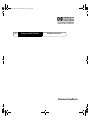 1
1
-
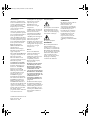 2
2
-
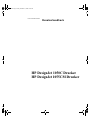 3
3
-
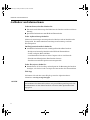 4
4
-
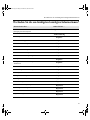 5
5
-
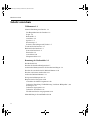 6
6
-
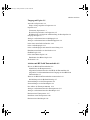 7
7
-
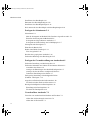 8
8
-
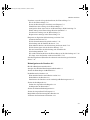 9
9
-
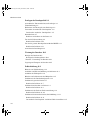 10
10
-
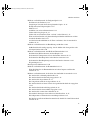 11
11
-
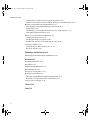 12
12
-
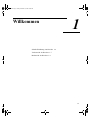 13
13
-
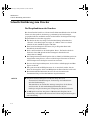 14
14
-
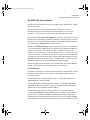 15
15
-
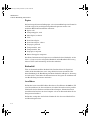 16
16
-
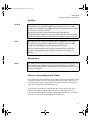 17
17
-
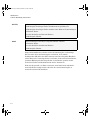 18
18
-
 19
19
-
 20
20
-
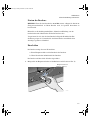 21
21
-
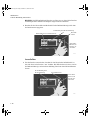 22
22
-
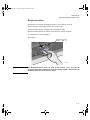 23
23
-
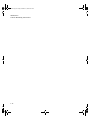 24
24
-
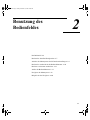 25
25
-
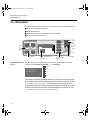 26
26
-
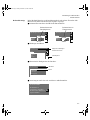 27
27
-
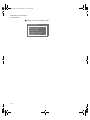 28
28
-
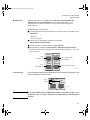 29
29
-
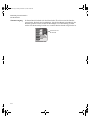 30
30
-
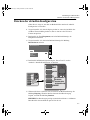 31
31
-
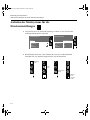 32
32
-
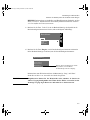 33
33
-
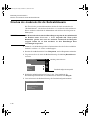 34
34
-
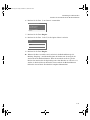 35
35
-
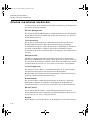 36
36
-
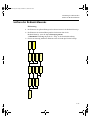 37
37
-
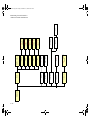 38
38
-
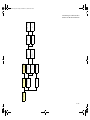 39
39
-
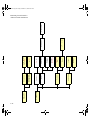 40
40
-
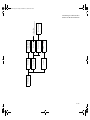 41
41
-
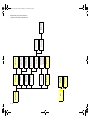 42
42
-
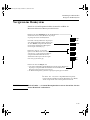 43
43
-
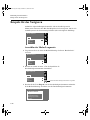 44
44
-
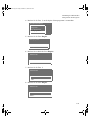 45
45
-
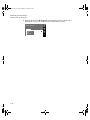 46
46
-
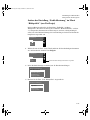 47
47
-
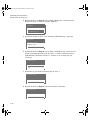 48
48
-
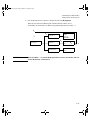 49
49
-
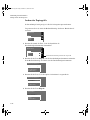 50
50
-
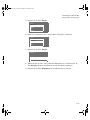 51
51
-
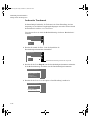 52
52
-
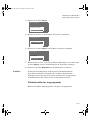 53
53
-
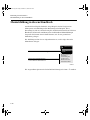 54
54
-
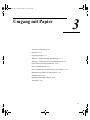 55
55
-
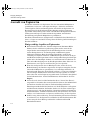 56
56
-
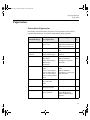 57
57
-
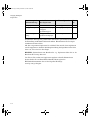 58
58
-
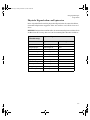 59
59
-
 60
60
-
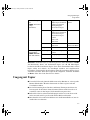 61
61
-
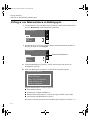 62
62
-
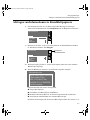 63
63
-
 64
64
-
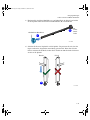 65
65
-
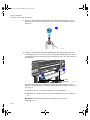 66
66
-
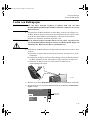 67
67
-
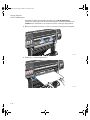 68
68
-
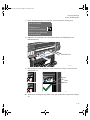 69
69
-
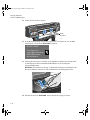 70
70
-
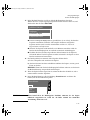 71
71
-
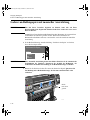 72
72
-
 73
73
-
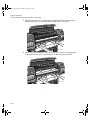 74
74
-
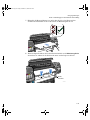 75
75
-
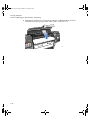 76
76
-
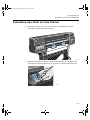 77
77
-
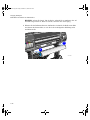 78
78
-
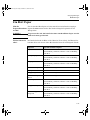 79
79
-
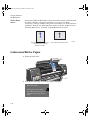 80
80
-
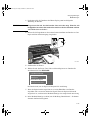 81
81
-
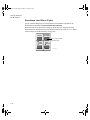 82
82
-
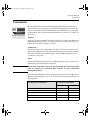 83
83
-
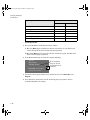 84
84
-
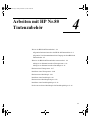 85
85
-
 86
86
-
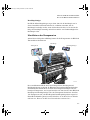 87
87
-
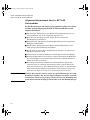 88
88
-
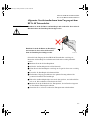 89
89
-
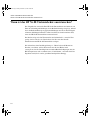 90
90
-
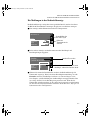 91
91
-
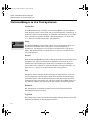 92
92
-
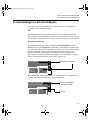 93
93
-
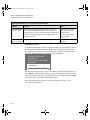 94
94
-
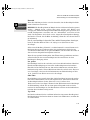 95
95
-
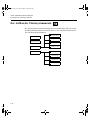 96
96
-
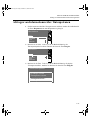 97
97
-
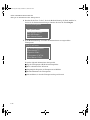 98
98
-
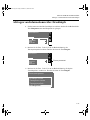 99
99
-
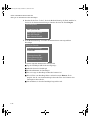 100
100
-
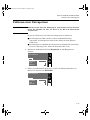 101
101
-
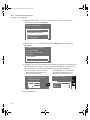 102
102
-
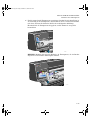 103
103
-
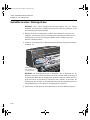 104
104
-
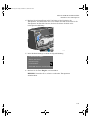 105
105
-
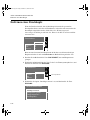 106
106
-
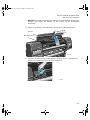 107
107
-
 108
108
-
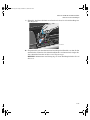 109
109
-
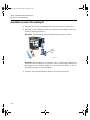 110
110
-
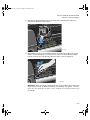 111
111
-
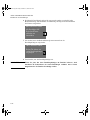 112
112
-
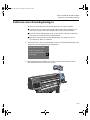 113
113
-
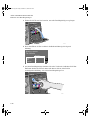 114
114
-
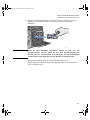 115
115
-
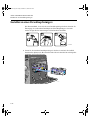 116
116
-
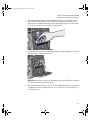 117
117
-
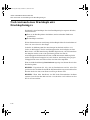 118
118
-
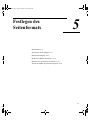 119
119
-
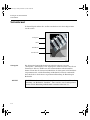 120
120
-
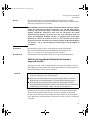 121
121
-
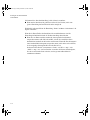 122
122
-
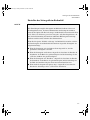 123
123
-
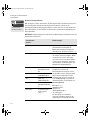 124
124
-
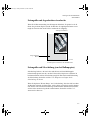 125
125
-
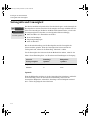 126
126
-
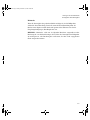 127
127
-
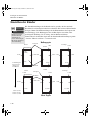 128
128
-
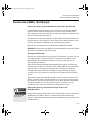 129
129
-
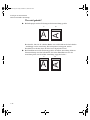 130
130
-
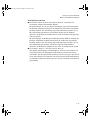 131
131
-
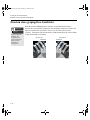 132
132
-
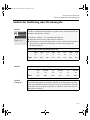 133
133
-
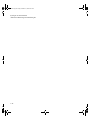 134
134
-
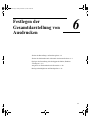 135
135
-
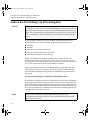 136
136
-
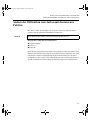 137
137
-
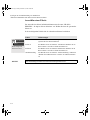 138
138
-
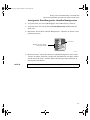 139
139
-
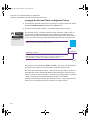 140
140
-
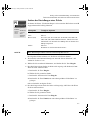 141
141
-
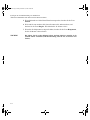 142
142
-
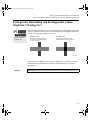 143
143
-
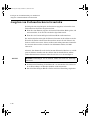 144
144
-
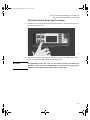 145
145
-
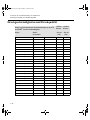 146
146
-
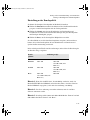 147
147
-
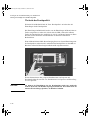 148
148
-
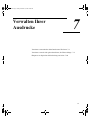 149
149
-
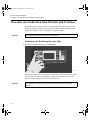 150
150
-
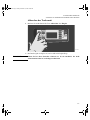 151
151
-
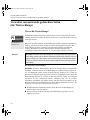 152
152
-
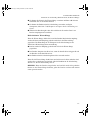 153
153
-
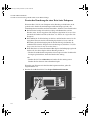 154
154
-
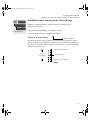 155
155
-
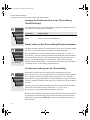 156
156
-
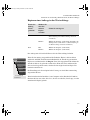 157
157
-
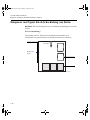 158
158
-
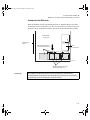 159
159
-
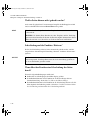 160
160
-
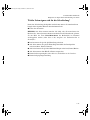 161
161
-
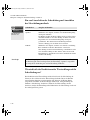 162
162
-
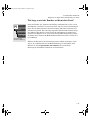 163
163
-
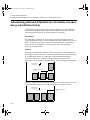 164
164
-
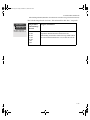 165
165
-
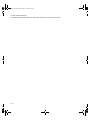 166
166
-
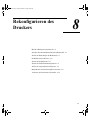 167
167
-
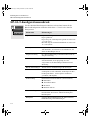 168
168
-
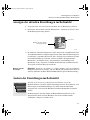 169
169
-
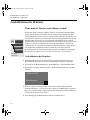 170
170
-
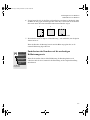 171
171
-
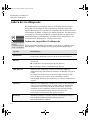 172
172
-
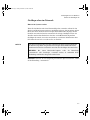 173
173
-
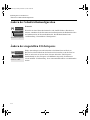 174
174
-
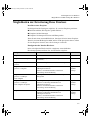 175
175
-
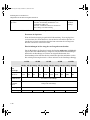 176
176
-
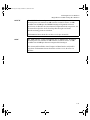 177
177
-
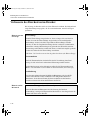 178
178
-
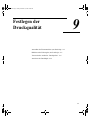 179
179
-
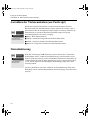 180
180
-
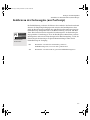 181
181
-
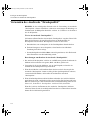 182
182
-
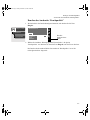 183
183
-
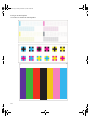 184
184
-
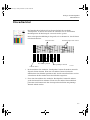 185
185
-
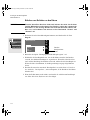 186
186
-
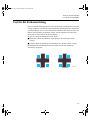 187
187
-
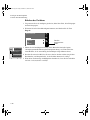 188
188
-
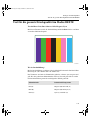 189
189
-
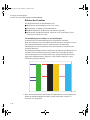 190
190
-
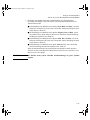 191
191
-
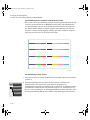 192
192
-
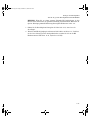 193
193
-
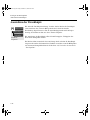 194
194
-
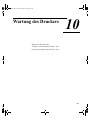 195
195
-
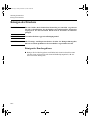 196
196
-
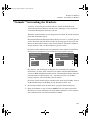 197
197
-
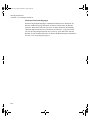 198
198
-
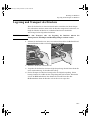 199
199
-
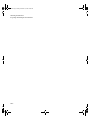 200
200
-
 201
201
-
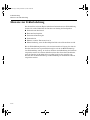 202
202
-
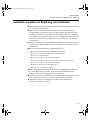 203
203
-
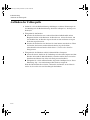 204
204
-
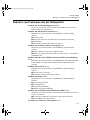 205
205
-
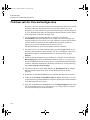 206
206
-
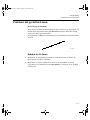 207
207
-
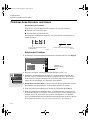 208
208
-
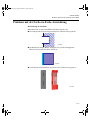 209
209
-
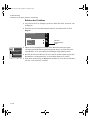 210
210
-
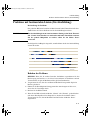 211
211
-
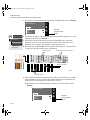 212
212
-
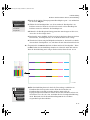 213
213
-
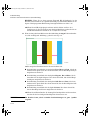 214
214
-
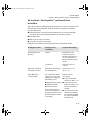 215
215
-
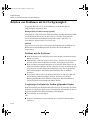 216
216
-
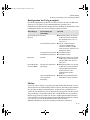 217
217
-
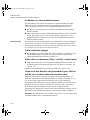 218
218
-
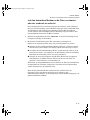 219
219
-
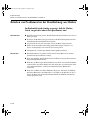 220
220
-
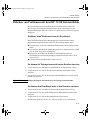 221
221
-
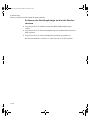 222
222
-
 223
223
-
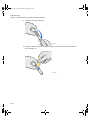 224
224
-
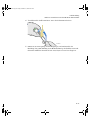 225
225
-
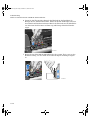 226
226
-
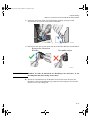 227
227
-
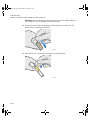 228
228
-
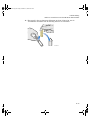 229
229
-
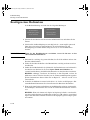 230
230
-
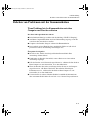 231
231
-
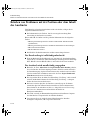 232
232
-
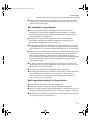 233
233
-
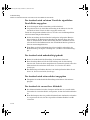 234
234
-
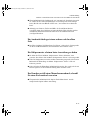 235
235
-
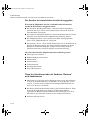 236
236
-
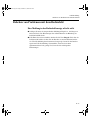 237
237
-
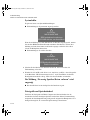 238
238
-
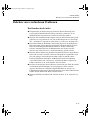 239
239
-
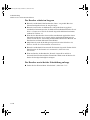 240
240
-
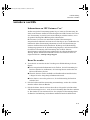 241
241
-
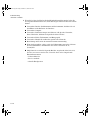 242
242
-
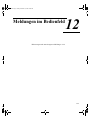 243
243
-
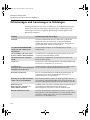 244
244
-
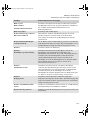 245
245
-
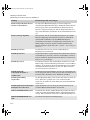 246
246
-
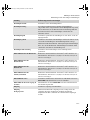 247
247
-
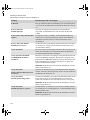 248
248
-
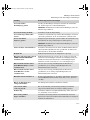 249
249
-
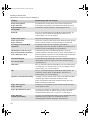 250
250
-
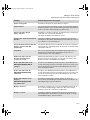 251
251
-
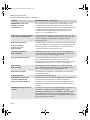 252
252
-
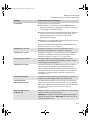 253
253
-
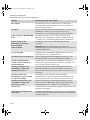 254
254
-
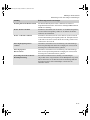 255
255
-
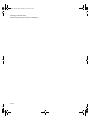 256
256
-
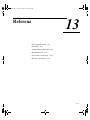 257
257
-
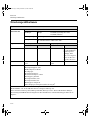 258
258
-
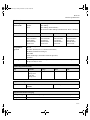 259
259
-
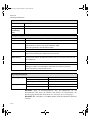 260
260
-
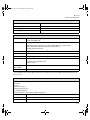 261
261
-
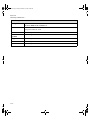 262
262
-
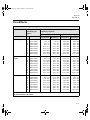 263
263
-
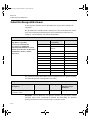 264
264
-
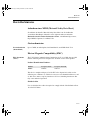 265
265
-
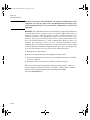 266
266
-
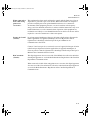 267
267
-
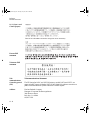 268
268
-
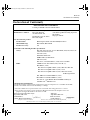 269
269
-
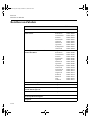 270
270
-
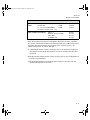 271
271
-
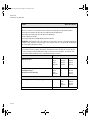 272
272
-
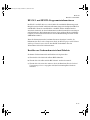 273
273
-
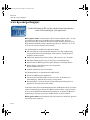 274
274
-
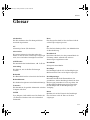 275
275
-
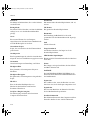 276
276
-
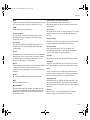 277
277
-
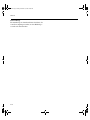 278
278
-
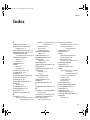 279
279
-
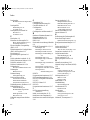 280
280
-
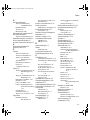 281
281
-
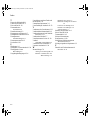 282
282
-
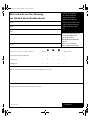 283
283
-
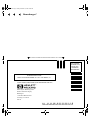 284
284
-
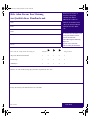 285
285
-
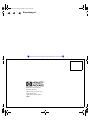 286
286
-
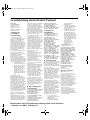 287
287
-
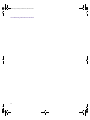 288
288
-
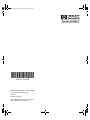 289
289
HP DesignJet 1000 Printer series Benutzerhandbuch
- Typ
- Benutzerhandbuch
Verwandte Artikel
-
HP DesignJet 800 Printer series Benutzerhandbuch
-
HP DesignJet 800 Printer series Benutzerhandbuch
-
HP DesignJet 5000 Printer series Benutzerhandbuch
-
HP DesignJet 2500/3500cp Printer series Benutzerhandbuch
-
HP DesignJet 510 Printer series Benutzerhandbuch
-
HP DesignJet 500 Printer series Benutzerhandbuch
-
HP DesignJet 500 Printer series Benutzerhandbuch
-
HP DesignJet 3000CP Benutzerhandbuch
-
HP DesignJet 800 Printer series Benutzerhandbuch
-
HP DesignJet 400 Printer series Benutzerhandbuch